 电信下载
联通下载
移动下载
电信下载
联通下载
移动下载
diskgenius免费版v6.0.0.1631官方正版
- 支持:pc
- 大小:56.09M
- 开发:diskgenius免费版v6.0.0.1631官方正版
- 分 类:系统软件
- 下载量:3次
- 发 布:2025-08-28
#diskgenius免费版v6.0.0.1631官方正版简介
DiskGenius免费版是一款专业的磁盘管理及修复软件,具备完善的硬盘分区功能。算法高效、功能丰富,能够快速恢复丢失的分区与文件。除基础的分区管理外,还提供磁盘分区、磁盘维护、故障修复,以及新增的文件恢复、磁盘复制、虚拟硬盘管理等实用模块。最初衍生自DOS版本,Windows版不仅延续并增强了DOS版的核心功能(尚未实现的少数功能将持续更新),还新增多项实用功能。赶快下载体验吧!
diskgenius免费版怎么激活
一、在线激活
1、购买并取得注册码后,请点击“帮助 - 输入注册码”菜单项,如下图:

2、软件将显示如下注册对话框。请输入"注册码"、"注册姓名"和"注册邮箱",然后点击"立即激活"按钮。激活成功后,注册对话框会自动关闭。
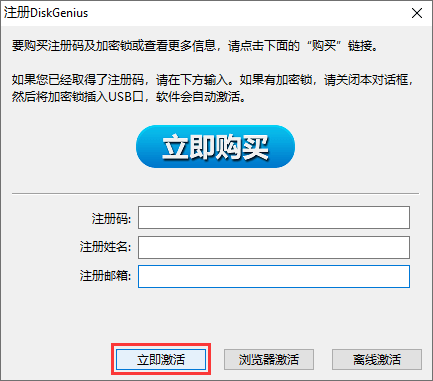
请注意,"注册用户名"和"注册邮箱"必须完全按照购买时提供的注册信息填写。如果有加密锁,请关闭注册对话框,然后将加密锁插入USB口,软件就会自动激活。
二、离线激活
如果需要注册DiskGenius的电脑无法连接互联网,可以使用"离线激活"方式注册软件。
1、点击“帮助 - 输入注册码”菜单项。

2、在注册对话框中输入"注册码"、"注册姓名"和"注册邮箱",然后点击"离线激活"按钮。
3、将显示如下对话框,点击"确定"按钮。

4、然后选择一个保存激活文件的文件夹,比如U盘。激活文件及程序将保存到指定的文件夹下:

5、离线激活文件保存成功,点击“确定”按钮。然后将这三个文件复制到一台可以连接互联网的电脑。

6、在可以上网的电脑上,双击"OfflineReg.exe" 文件,然后点击"立即激活"按钮。如下图所示:

成功激活后,将在相同目录下产生"Options.ini"文件。
7、只需将该Options.ini文件复制回无法联网的电脑上,将DiskGenius软件的安装目录中的options.ini文件替换掉,即可完成离线激活。
此外,还可以通过点击“加载激活文件”按钮,将Options.ini文件导入DiskGenius软件安装目录。

三、浏览器激活
本激活方式借助浏览器在当前电脑上完成激活操作,适用于电脑可以连接互联网,但依然无法激活本软件的情况。
1、点击“帮助 - 输入注册码”菜单项。

2、在注册对话框中输入"注册码"、"注册姓名"和"注册邮箱",然后点击"浏览器激活"按钮。

3、点击“确定”按钮,浏览器激活网页将自动打开。注意,这时候不要关闭DiskGenius软件的注册对话框。

4、浏览器激活页面打开后,可以看到如下信息,点击“复制”按钮。

5、将复制的注册信息粘贴到DiskGenius软件的激活框中,然后点击“确定”按钮。激活成功后,注册对话框会自动关闭。

四、在VMware虚拟机中使用DiskGenius加密锁激活软件
1、首先检查虚拟机硬件实例中是否含有"USB 控制器"。

若没有"USB 控制器",点击"添加"按钮进行添加。

完成添加后重新启动虚拟机实例,并插入DiskGenius软件加密锁到本机USB接口上。
2、点击VMware菜单栏中的"虚拟机" --> "可移动设备" --> 选择加密锁设备 --> "连接(断开与主机的连接)",此时完成将本机USB设备映射到虚拟机,运行DiskGenius完成激活。

diskgenius免费版软件特色
一、数据恢复
文件恢复:文件误删除、分区误格式化、分区损坏打不开等;
分区恢复:误 Ghost、误删除、重新分区及各种原因导致的分区丢失;
文件预览:支持文本、图片、Office 文档、音频、视频等被恢复文件的预览功能。数据能否成功恢复,一目了然;
扇区编辑:为数据恢复专家提供扇区编辑等高级手工数据恢复功能;
二、分区管理
分区管理:创建分区、删除分区、格式化分区、无损调整分区等;
备份还原:分区备份、分区还原、分区复制、磁盘复制等;
更多功能:快速分区、整数分区、分区表错误检查与修复、分区表备份与还原、坏道检测与修复、永久删除文件、RAID 恢复、支持 GUID 分区表、支持虚拟硬盘与动态磁盘、内附 DOS 版。
diskgenius免费版软件支持功能
1、支持基本的分区建立、删除、隐藏等操作。建立新分区时可指定详细参数
2、支持 IDE、SCSI、SATA 等各种类型的硬盘。支持 U 盘、USB 硬盘、存储卡(闪存卡)
3、支持 FAT12、FAT16、FAT32、NTFS 文件系统
4、可以快速格式化 FAT12、FAT16、FAT32、NTFS 分区。格式化时可设定簇大小、支持 NTFS 文件系统的压缩属性,可通过直接读磁盘扇区的方式读取文件、强制删除文件
5、可浏览包括隐藏分区在内的任意分区内的任意文件,包括通过正常方法不能访问的文件。
diskgenius免费版更新日志
v6.0.0.1631版本
1、磁盘克隆功能,支持多个目标磁盘。
2、清除扇区数据功能,支持多个目标磁盘。
3、系统迁移功能,支持多个目标磁盘。
4、从镜像还原磁盘功能,支持多个目标磁盘。
5、增加通过网络共享磁盘的功能。
6、坏道检测与修复功能,支持多个目标磁盘。
7、提高按文件克隆EXT4分区的执行速度。
8、增加“刷新所有磁盘”功能,以更新磁盘存在状态。
9、支持对pmfx磁盘镜像执行扇区编辑功能。
10、恢复文件时,自动为“所有类型”里面的Office文档设置文件名。
11、对于非完全加密的BitLocker分区,支持读取文件时自动判断文件数据是否已加密。
12、优化磁盘克隆及备份还原功能中目标盘分区的排列方式,尽量与源盘一致。
13、优化搜索丢失分区功能。
14、优化NTFS分区的文件恢复功能。
15、优化FAT32分区的文件恢复功能。
16、增强修复磁盘坏道之前的警告提示。
17、解决克隆磁盘后linux系统无法启动的问题。
18、文件恢复功能,增加AVIF格式文件的类型恢复。
19、禁用对动态磁盘直接执行扇区编辑和扇区清除的操作。
20、纠正复制EFS加密文件出错后提示不准确的问题。
21、纠正扩容分区功能有时无法选择空闲区域的问题。
22、纠正保存在分区及磁盘镜像文件中的备注信息可能出现乱码的问题。
23、纠正动态卷分区显示损坏问题。
24、纠正个别情况下无法加载GUID分区表的问题。
25、纠正克隆磁盘功能的显示错误问题。
26、纠正备份EXT4分区到镜像文件时,可能出现错误的问题。
27、纠正增量备份分区到镜像文件时,没有重新备份单纯更改了属性的文件的问题。
#diskgenius免费版v6.0.0.1631官方正版截图








评论列表 (0)